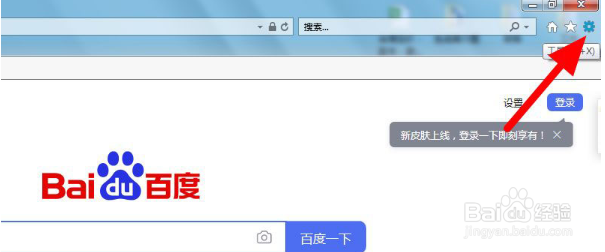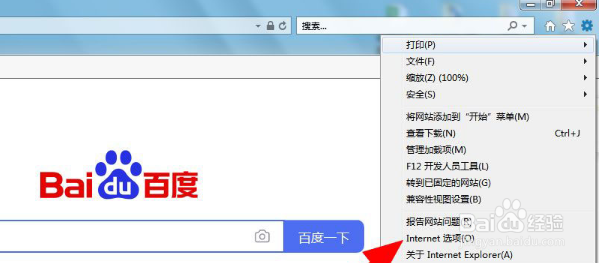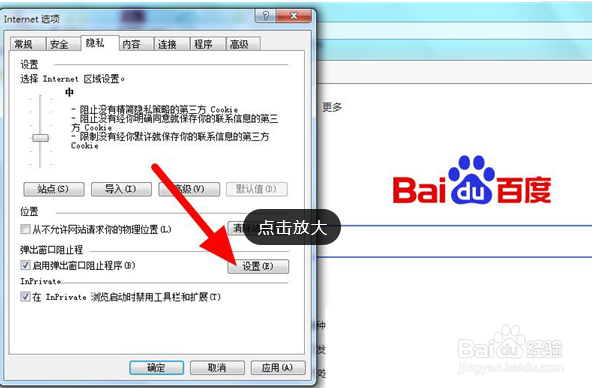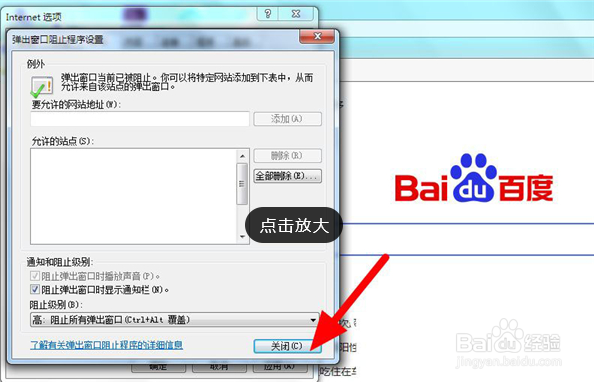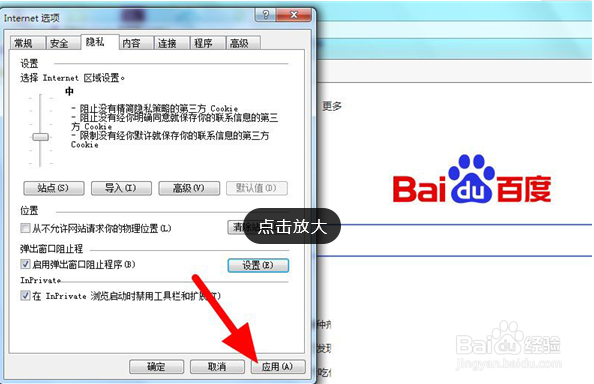1、点击 设置,打开IE浏览器,点击 设置。
2、击 Internet选项,出现下拉,点击 Internet选项。
3、 点击 隐私,在Internet选项页面,点击 隐私。
4、 勾选,在隐私项下,勾选 启用弹出窗口阻止程序。
5、点击 设置,勾选成功,点击 设置。
6、 这鬯橐鲜勾选 阻止弹出窗口时显示通知栏,在弹出窗口阻止程序设置页面,勾选 阻止弹出窗口时显示通知栏,点击 阻止级别。
7、点击 关闭,将阻止级别设置为高,点击 关闭。
8、点击 应用,返回隐私项,点击 应用。
9、设置成功,点击 确定,关闭窗口,设置成功,这样就不会有窗口自动弹出。